Zároveň je markdown veľmi ľahký a pružný. Najpopulárnejším prípadom použitia pre Markdown sú súbory License a README v úložisku GitHub, ale je tiež integrovaný s čoraz viac CMS na správu blogových príspevkov a dokonca aj na písanie výskumných prác. Matematické rovnice môžete vykresliť pomocou doplnkov pre LaTeX.
Používajú ho hlavne vývojári. Pri vytváraní návodov a dokumentácie je skutočne užitočné vďaka zvýrazneniu syntaxe pre viac jazykov a podpore obrázkov a dokonca aj gifov.
Začnime s nastavením, ktoré nám umožní zobraziť ukážku vykresleného dokumentu popri nespracovanom textovom súbore markdown.
Atom Text Editor a Markdown Preview
Môžete si stiahnuť a nainštalovať textový editor Atom alebo kód Visual Studio Code, aby ste mohli pokračovať. Atom aj VS Code majú predinštalované pluginy pre Markdown Preview. Tu sa použije Atom, ale syntax by zostala zhruba rovnaká bez ohľadu na to, aký textový editor použijete.
Na Atome skontrolujte, či je povolený balík Markdown Preview (v skutočnosti je predvolene povolený). Vytvorte priečinok pre tento výukový program markdown a tam otvorte nový súbor (CTRL + N) a zadajte tam nasledujúci text.
# Toto je nadpis___
## Toto je tiež nadpis
Tu je niekoľko textov
Uložte súbor (CRTL + S) pomocou a .md rozšírenie. Môžete napríklad pomenovať súbor ako test.md a .md part povie Atom, že sa jedná o markdown súbor a rozšírenie s ním bude pracovať tak, ako bolo zamýšľané. Náhľad môžete vygenerovať pomocou nasledujúcej väzby na klávesové skratky (CTRL + SHIFT + M), ktorá sa zobrazí na novom paneli vedľa súboru s hrubým textom.
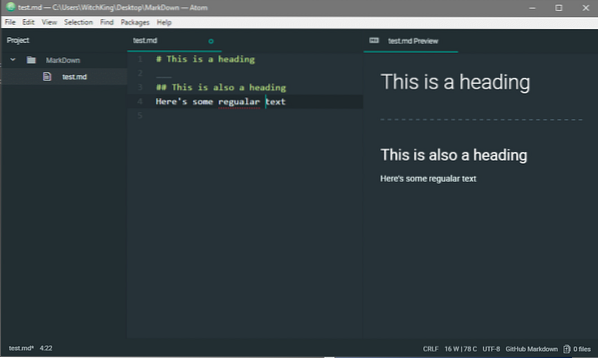
Okno ukážky môžete zavrieť pomocou rovnakej väzby klávesov alebo pomocou samotného grafického používateľského rozhrania.
So všetkým nastaveným si môžeme bližšie pozrieť syntax a začať vytvárať úžasné dokumenty za behu.
Syntax markdown
Ako už bolo spomenuté, hlavnou motiváciou Markdown je čitateľnosť. To znamená, že žiadne nejasné značky alebo vnorené značky alebo iné reťazce vyvolávajúce zmätok. Namiesto toho môžeme začať znakom „#“, ktorý označuje, že daný riadok je nadpis.
# Je nadpis.## Označuje aj nadpis, ale s menšou veľkosťou písma.
### Môžete pokračovať do postupne menších veľkostí
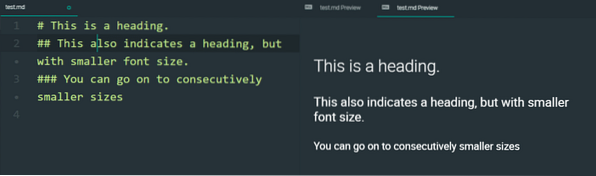
Prestávky linky
Program Markdown pokračuje v zhromažďovaní celého textu do jedného obrovského odseku, aj keď je nespracovaný text rozdelený do niekoľkých rôznych riadkov. Aby ste to zmiernili, môžete na koniec riadku použiť dve medzery a potom vložiť znak nového riadku (to znamená stlačiť
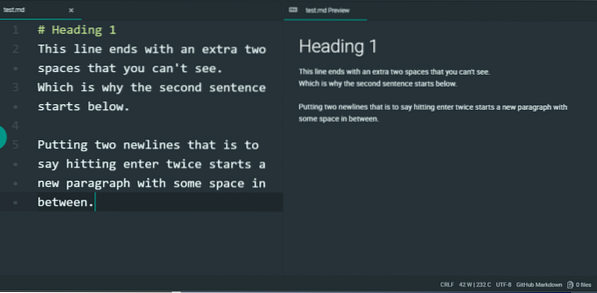
Veta „Čo je dôvod, prečo ...“ sa začala v novom riadku, ale nie je od seba vzdialená od predchádzajúceho riadku, zatiaľ čo pri použití dvoch nových riadkov došlo k širšiemu oddeleniu.
Horizontálne pravidlo
Horizontálne pravidlo, ako už názov napovedá, vytvára vodorovnú čiaru, ktorá umožňuje štruktúrovať dokument a vytvárať v ňom logické oddelenia. Existujú dva spôsoby vytvorenia horizontálneho pravidla. Prvým je použitie troch alebo viacerých podčiarknutí na vytvorenie horizontálneho pravidla.
# Nadpis 1___
Odsek a nadpis sú oddelené vodorovným pravidlom.
___
Ďalšia samostatná časť
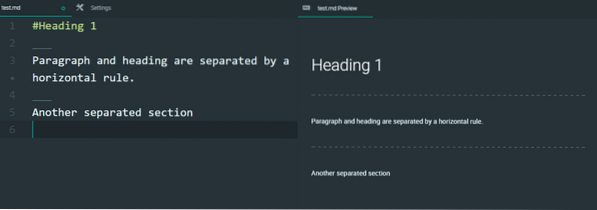
Ďalšou možnosťou (ktorú neodporúčam) je použiť tri alebo viac pomlčiek „-“, ale tiež sa používajú na označenie toho, že veta bezprostredne nad nimi je nadpis. Takže ak nemáte nový riadok medzi vetou a horizontálnym pravidlom pod ňou, bude mať táto veta formu nadpisu.
Kurzíva, Tučné a prečiarknuté
Syntax troch z nich je dosť jednoduchá a hovorí sama za seba.
** Toto je uvedené tučným písmom **__Toto je tiež tučné__
_Toto je kurzíva_
* Toto je tiež kurzíva *
~~ Toto je preškrtnuté ~~
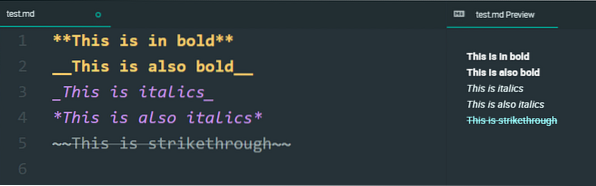
Úniková postava
Teraz si možno položiť otázku, ako by ste doslova napísali ** nejaký text ** do konečného súboru s poznámkami, ak by to zakaždým zmenil na tučné. S týmto sa zaoberá aj väčšina programovacích jazykov a riešenie je podobné tým - Použite znak spätného lomítka. Toto funguje aj pre ďalšie prvky syntaxe a nie je to špeciálne pre tučné štýly.
\ ** Toto už nie je tučné \ **Ak chcete zobraziť samotný znak spätného lomítka, použite dva z nich a podobne.
\\ Zobrazí sa ako jedna lomka
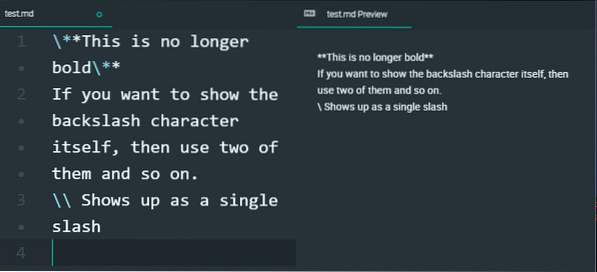
Blokové ponuky a bloky kódu
Blokové ponuky a bloky kódu sú oveľa jednoduchšie. Blokovým citátom môžete zvýrazniť dôležitý bod, na ktorý chcete upriamiť pozornosť čitateľov. To sa dá dosiahnuť použitím pravouhlej zátvorky na začiatku, ako je to znázornené.
# Nadpis 1Lorem ipsum dolor sit amet, consectetur adipiscing elit, sed do eiusmod tempor incididunt ut
alikvotná látka labore et dolore magna. Ut enim ad minim veniam, quis nostrud exercitation ullamco laboris
nisi ut aliquip ex ea commodo contraat. Duis aute irure dolor in reprehenderit in voluptate
velit esse cillum dolore eu fugiat nulla pariatur. Výnimok sint occaecat cupidatat non
prozradca, opaľovať sa v culpa qui officia dezertovať mollit anim id est estestum.
> Toto je prehľadné zhrnutie podsekcie vášho dokumentu. > Pár riadkov, ktoré stoja
zo zvyšku obsahu.
Obsah pokračuje.
Takto to vyzerá, keď je vykreslené.
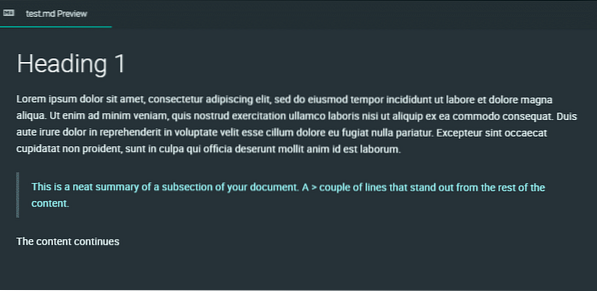
V prípade blokov kódu jednoducho odsaďte riadky o 4 medzery alebo viac. Toto je naozaj
užitočné pre vývojárov a operátorov, ktorí chcú dokumentovať svoju prácu. Neskôr by sme videli, ako to ešte vylepšiť.
Hyperlinky a obrázky
Pre hypertextové odkazy je syntax dosť jednoduchá. Viditeľný text je napísaný v hranatých zátvorkách a adresa URL, na ktorú odkazuje, je napísaná v okrúhlych zátvorkách hneď vedľa.
Pre obrázky je syntax podobná, až na to, že sa začína výkričníkom. V priečinku projektu môžete použiť relatívnu cestu, ktorá ukazuje na obrázok, alebo môžete mať verejnú adresu URL.
## Ilustrácia syntaxe HyperLink a Image___
Mali by ste [nás navštíviť] (https: // linuxhint.com) častejšie
Takto sa vkladajú obrázky.
![SmugPug] (https: // upload.wikimedia.org / wikipedia / commons / d / d2 / Bonny_Bonita.JPG)
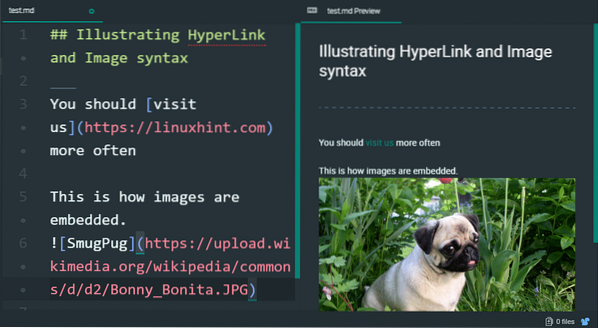
Tabuľky
Vytváranie tabuliek v markdowne zahŕňa doslova nakreslenie ascii (presnejšie Unicode) portrétu tabuľky.
## tabuľky| Stĺpec 1 | Stĺpec 2 | Stĺpec 3 |
| --------- | --------- | --------- |
| Prvý riadok | Prvý riadok | Prvý riadok |
| Druhý riadok | Druhý riadok | Druhý riadok |
Syntax nemusí byť presne zarovnaná z jedného riadku na druhý, ale znak rúry sa používa na prepnutie do ďalšieho stĺpca a ďalší riadok označuje, že ďalší riadok už začal.
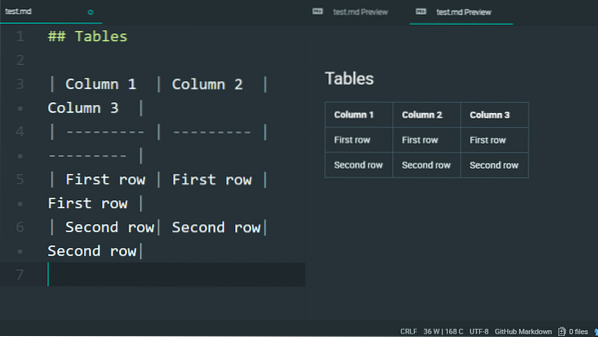
Rozšírené zníženie ceny
Pre tých z vás, ktorí prišli tak ďaleko, je tu skutočná pochúťka. Ak používate Atom, môžete v skutočnosti nahradiť doplnok Markdown Preview pre Markdown Preview Plus. Ktorá ponúka nasledujúce funkcie.
1. Matematické rovnice využívajúce LaTeX:
Môžete skutočne vložiť skripty LaTeX medzi znaky dolára a budú vykreslené ako skript LaTeX a zobrazené v ukážke pomocou klávesových skratiek CTRL + SHITFT + X. Ani nemusíte poznať celý LaTeX, stačí iba pár úryvkov.
## Ilustrujúci LaTex___
$$ | \ Psi \ rangle = \ alpha | 0 \ rangle + \ beta | \ rangle $$
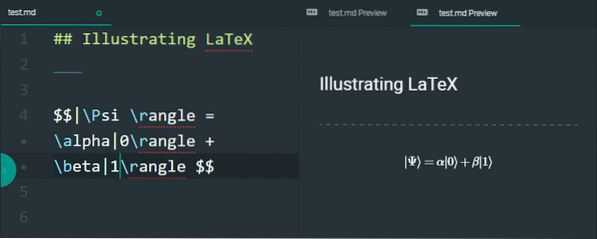
2. Zvýraznenie syntaxe
Namiesto použitia odsadenia na označenie blokov kódu môžete skutočne použiť spätné odkazy, za ktorými nasleduje názov jazykov, v ktorých je váš skript údajne napísaný. Jazyky, ktorých syntax je podporovaná, sú príliš početné na to, aby sme ich tu uvádzali, tu je však príklad v pythone.
## Ilustrujúce zvýraznenie syntaxe___
„pytón
importovať toto
def my_function ():
print („Dobrý deň, svet!„)
návrat 0
„
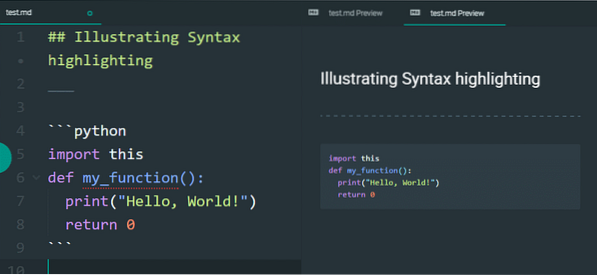
Existuje veľa príchutí alebo Markdown. GitHub má svoje vlastné špeciálne varenie a syntax je veľmi flexibilná. Toto nemá používateľov zastrašiť, ale má uspokojiť ich širšiu škálu. Je to jeden z tých jazykov, ktorým niekto porozumie, ktorú podmnožinu potrebuje a používa, namiesto toho, aby ich trápili technické podrobnosti (pokiaľ vás ich technické záležitosti nezaujímajú)!)
 Phenquestions
Phenquestions


